Sopralluoghi Wi-Fi, analisi, risoluzione dei problemi funziona su un MacBook (macOS 11+) o su qualsiasi laptop (Windows 7/8/10/11) con un adattatore di rete wireless standard 802.11be/ax/ac/n/g/a/b. Leggi di più sul supporto 802.11be qui.
Interferenza Radio Frequenze: Il nemico del WiFi
Per evitare alcuni dei più comuni problemi WiFi, è importante capire cosa è l'interferenza RF e come minimizzarla.
Le interferenze RF nel 2025 contano più che mai. Le case intelligenti negli Stati Uniti hanno ora in media ventuno radio attive, rispetto alle undici del 2019; le implementazioni di Wi‑Fi 6E a 6 GHz sono raddoppiate negli ultimi dodici mesi, mentre i router Wi‑Fi 7 con canali da 320 MHz sono già in distribuzione.
Nonostante questi progressi, le interferenze RF rimangono il maggior collo di bottiglia invisibile. Un moderno manuale di risoluzione dei problemi deve quindi combinare fisica delle onde radio, sfumature del protocollo e strumenti basati sui dati.
Cos'è l'interferenza a radiofrequenza?
L'interferenza di frequenza radio è la presenza di segnali indesiderati nello spettro di frequenza radio utilizzato dalle reti WiFi (più comunemente 2.4 GHz e 5 GHz). Al giorno d'oggi, anche la banda emergente di 6 GHz è in gioco, ampliando il campo da gioco ma aggiungendo nuovo spazio per il rumore.
Questi segnali indesiderati vengono tipicamente trasmessi da altri dispositivi elettronici che utilizzano le stesse onde radio delle reti WiFi. Tra i colpevoli quotidiani ci sono i microonde, le cuffie Bluetooth, i baby monitor, gli hub USB 3 non schermati e i router vicini parcheggiati sullo stesso canale.
A causa dell'interferenza RF, i punti di accesso WiFi e gli utenti potrebbero non essere in grado di trasmettere dati, riducendo le trasmissioni e causando ritardi e degradazione della performance. Misurazioni sul campo rivelano che un modesto aumento di 3 dB nel fondo di rumore può ridurre le velocità del WiFi 6E di circa il 30 percento — un ritardo che percepirai nelle videochiamate e nelle lobby dei giochi.
Per questo motivo, è importante eliminare proattivamente le interferenze RF riducendo le loro fonti e progettando reti WiFi per accogliere certi tipi di interferenze. L'antidoto è duale: ridurre il rumore (spostare o schermare le attrezzature che causano interferenze) e aumentare il segnale (posizionamento intelligente degli AP e pianificazione attenta dei canali). NetSpot individua in tempo reale questi punti caldi di interferenza in modo da poterli risolvere prima che compromettono la tua rete.
Quali sono le cause dell'interferenza RF?
I tipi più comuni di interferenza RF sono:
- Altre reti WiFi: La maggior parte delle reti WiFi oggi utilizza la banda a 2.4GHz, che è divisa in vari canali, solo tre di questi non sono sovrapposti. Quando due o più reti WiFi trasmettono sullo stesso canale, accade la cossiddetta interferenza co-canale. Quando due o più reti trasmettono su canali adiacenti avviene la cosiddetta interferenza a canali adiacenti. Entrambi i tipi di interferenza WiFi sono negativi e dovrebbero essere evitati con l'aiuto di uno scanner per interferenza RF in grado di rivelare l'utilizzo dei canali WiFi.
- Forni a microonde: Non tutti i forni a microonde sono WiFi killers, ma alcuni modelli possono emettere segnali in grado di interferire che occupano l'intera banda a 2.4GHz fino a 25 piedi. Siccome i forni a microonde emettono segnali ad intermittenza sono durante l'utilizzao, misurare il loro impatto può essere problematico anche con un buon rilevatore di interferenze. La cosa più importante è quella di non posizionare mai un forno a microonde vicino ad un router WiFi.
- Telefoni cordless: La maggior parte dei telefoni cordless utilizza le bande a 900 MHz, 2.4 GHz, e 5 GHz, con la banda a 2.4-GHz come più comune. La buona notizia è che i telefoni cordless stanno lentamente diventando obsoleti, rimpiazzati da telefoni cellulari e telefoni VoIP, pertanto il loro impatto sulla rete non è drastico.
- Dispositivi bluetooth: A differenza dei telefoni cordless, il numero dei dispossitivi bluetooth in uso sta aumentando rapidamente grazie alla popolarità crescente dell'Internet of Things e dei dispositivi casalinghi smart. Oggi, la connettività bluetooth è presente in tutto, da cuffie a speaker ad orologi e bracciali per il fitness e tablet, e molto altro. I dispositivi bluetooth utilizzano la banda a 2.4 GHz, scavalcando le trasmissioni 802.11 e ogni tanto incrociandolo (specialmente per quanto riguarda vecchie reti a 2.4ghz 802.11b).
Altre fonti meno comuni di interferenza RF includono video camere, baby monitor, linee elettriche, binari elettrici, e fornitori diretti di satellitare.
Come Minimizzare o Eliminare l'Interferenza RF?
Eliminare le interferenze RF richiede non solo una buona comprensione delle sue cause ma anche un approccio strutturato supportato da software per la pianificazione RF. Richiede anche un piano d'azione chiaro che trasformi la teoria in soluzioni ripetibili.
La maggior parte dei fornitori di attrezzature WiFi consiglia agli utenti che stanno riscontrando problemi di interferenze RF di semplicemente passare a un canale WiFi diverso, uno meno congestionato. Sebbene sia valido in teoria, questo consiglio spesso non porta ai risultati desiderati in pratica, poiché ci sono solo tre canali WiFi che non interferiscono nella banda di 2.4 GHz. Peggio ancora, il cambio di canale affronta solo il rumore Wi-Fi continuo tra Wi-Fi e ignora le esplosioni intermittenti di microonde, hub USB 3 e ripetitori 5 G.
Inoltre, passare a un canale WiFi diverso risolve solo le interferenze RF continue prodotte da altre reti WiFi. Per garantire prestazioni impeccabili, è anche necessario affrontare le interferenze RF intermittenti migliorando il cosiddetto Rapporto Segnale-Interferenza (SIR), una metrica che confronta il segnale desiderato con la potenza dei disturbatori competitori (più il rumore).
Ci sono due modi per migliorare il SIR: riducendo le interferenze o aumentando il guadagno del segnale. Il primo può essere realizzato eliminando quante più fonti di interferenze RF possibile o, in alcuni casi, passando alla banda 5 GHz o 6 GHz. Il secondo può essere realizzato aumentando la potenza o la densità dei punti di accesso WiFi. In due parole: ridurre il rumore o aumentare il segnale.
Indipendentemente dall'approccio scelto, dovrebbe essere utilizzato uno scanner di interferenze RF per raccogliere informazioni di supporto e aiutare a determinare il miglior corso d'azione possibile per minimizzare o eliminare le interferenze RF. Ciò può essere ottenuto con l'aiuto dello strumento WiFi giusto per interferenze RF. NetSpot, ad esempio, visualizza sia la congestione dei canali che le interferenze intermittenti, aiutandoti a decidere se regolare un'impostazione o ricollocare l'hardware.
Quindi, abbiamo affrontato le principali fonti di interferenze RF. Il passo logico successivo è trasformare quella diagnosi in un piano d'azione. La Scheda di Risoluzione dei Problemi di Interferenze qui sotto fornisce alcuni problemi d'esempio e mostra esattamente quale regolazione o correzione hardware utilizzare contro ciascun colpevole "rumoroso" — e quale guadagno puoi aspettarti in rapporto segnale-interferenza (SIR) o latenza.
| Interferente | AP del vicino su 160 MHz |
| Causa principale | Sovrapposizione co-canale |
| Strategia di rimedio | Limitare la larghezza del canale a 80 MHz, abilitare BSS Color 136, impostare OBSS_PD 78 dBm |
| Guadagno previsto | +12 dB SIR |
| Interferente | Hub USB 3 Gen 2 |
| Causa principale | Perdite armoniche |
| Strategia di rimedio | Cavo con nucleo di ferrite + spostare hub di 1 m |
| Guadagno previsto | +6 dB SIR |
| Interferente | Forno a microonde intelligente |
| Causa principale | Emissione a banda larga |
| Strategia di rimedio | Riposizionare l'AP; aggiungere guarnizione RF alla porta del forno |
| Guadagno previsto | +18 dB SIR in 2.4 GHz |
| Interferente | Ripetitore 5 G NR |
| Causa principale | Rumore fuori banda |
| Strategia di rimedio | Rack schermato, aggiungere filtro notch |
| Guadagno previsto | +10 dB SIR in UNII‑4 |
| Interferente | Sciame Bluetooth |
| Causa principale | Collisioni FHSS |
| Strategia di rimedio | Forzare i client a 6 GHz; abilitare il Wi‑Fi 7 Puncturing |
| Guadagno previsto | Latenza ‑35 % |
Fai riferimento alla linea che descrive la tua situazione — e capirai immediatamente quali impostazioni nel router cambiare o quale apparecchiatura spostare affinché il rumore scompaia e la velocità e la risposta tornino alla normalità.
Come Controllare le Interferenze RF con NetSpot?
Prima di stringere le larghezze dei canali o installare filtri in ferrite, è necessario confermare esattamente cosa sta inquinando il tuo ambiente Wi-Fi. A questo stadio, le ipotesi spesso portano a sforzi sprecati. Invece, esegui una scansione sistematica della tua rete utilizzando uno strumento progettato appositamente per individuare le interferenze, identificare la loro fonte e aiutare a risolverle.
NetSpot è uno scanner professionale di interferenze Wi-Fi per macOS e Windows utilizzato sia da ingegneri WiFi che da utenti domestici per visualizzare, gestire, risolvere i problemi, eseguire audit, pianificare e implementare reti WiFi. Misura accuratamente il Rapporto Segnale-Rumore (SNR), il Rapporto Segnale-Interferenza (SIR) e una vasta gamma di altri parametri di prestazioni Wi-Fi.
- Rapporto Segnale-Rumore (SNR) misura il tuo segnale Wi-Fi rispetto al rumore di fondo (casuale), tipico delle interferenze a banda larga come i forni a microonde, l'illuminazione fluorescente o l'elettronica difettosa. Se NetSpot identifica un SNR basso, le soluzioni pratiche includono lo spostamento del punto di accesso lontano dall'attrezzatura rumorosa, o l'isolamento e la schermatura dei dispositivi che producono rumore a banda larga.
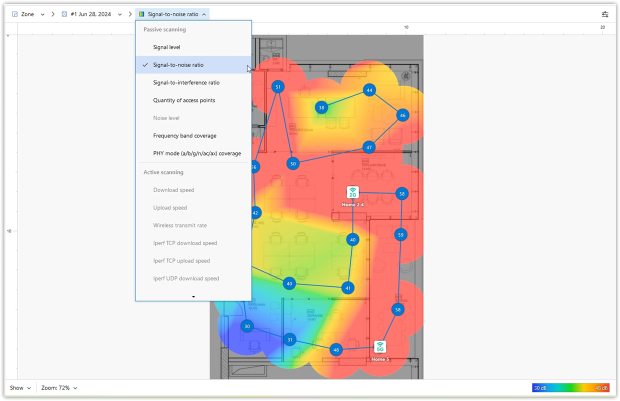
- Rapporto Segnale-Interferenza (SIR), conosciuto anche come SINR, valuta il segnale Wi-Fi rispetto ad altri trasmettitori strutturati come reti Wi-Fi vicine, dispositivi Bluetooth, telefoni cordless o monitor per bambini.
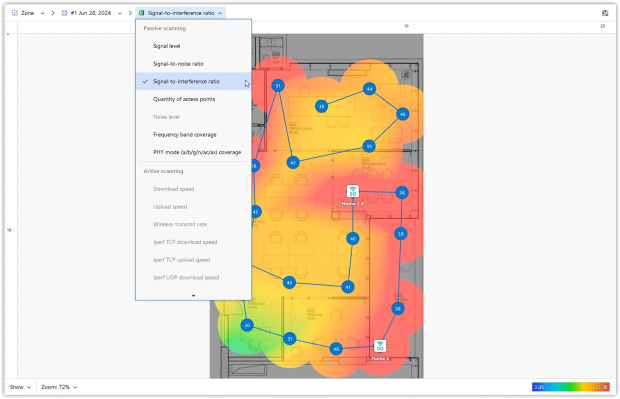
Se NetSpot evidenzia un basso SIR, considera di cambiare il canale Wi-Fi per evitare sovrapposizioni, ridurre la larghezza del canale o spostare i client nelle bande meno congestionate a 5 GHz o 6 GHz. Quando i tuoi punti di accesso e dispositivi supportano già standard più recenti, puoi anche abilitare funzionalità come la colorazione BSS (Wi-Fi 6/6E).
NetSpot colloca un set speciale di heatmap Wi-Fi sotto l'intestazione Risoluzione Problemi in modo da poter individuare visivamente i punti esatti in cui una metrica Wi-Fi supera la soglia di sicurezza — considerali come segnali di avvertimento codificati a colori sulla tua planimetria
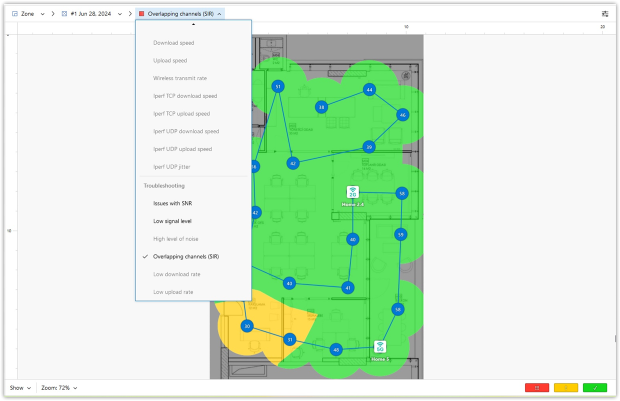
- Problemi con SNR identifica aree con rumore a banda larga eccessivo, guidandoti a rilocare i punti di accesso o isolare apparecchiature rumorose.
- Livello elevato di rumore mappa le zone specifiche gravemente colpite dal rumore, evidenziando chiaramente i dispositivi o le aree che richiedono un intervento immediato.
- Canali sovrapposti (SIR) individua le zone che soffrono di interferenze a causa di reti Wi-Fi vicine su canali sovrapposti, aiutandoti a identificare rapidamente dove gli aggiustamenti dei canali o le funzionalità avanzate (come la colorazione BSS o i cambiamenti di banda di frequenza) miglioreranno significativamente le prestazioni.
Con le visualizzazioni di NetSpot, è facile scprire sorgenti di interferenza RP e aree con segnale debole, anche chiamate zone morte, e sapere esattamente che equipaggiamento ottenere e dove installarlo può rendere facile eliminare l'interferenza RF.
Altre a queste heatmap assortite, NetSpot offre molte altre funzionalità che lo rendono uno dei migliori software per individuare interferenze RF sul mercato, come un costruttore di report personalizzabile di livello aziendare, condivisione di dati fra progetti di rilevamento, posizionamento automatico dei punti di accesso su più piani, editor grafico di base per mappe di aree rapide, salvataggio automatico dei progetti per nominarne alcune.
Come Abbiamo Risolto una Zona Morta del Wi-Fi (Esempio Reale)
Prendiamo un esempio direttamente dalla mia esperienza personale. Nel nostro ufficio, avevamo costantemente problemi di connettività, specialmente durante le videochiamate e le riunioni online.
Inizialmente, la heatmap di NetSpot mostrava un'area significativa di colore blu — evidenziando una grande zona morta con un rapporto segnale/interferenza (SIR) molto basso. Nonostante la nostra struttura Wi-Fi complessivamente forte, questa particolare zona stava causando problemi di prestazioni notevoli (vedi la heatmap PRIMA).
Utilizzando le intuizioni derivanti dalle visualizzazioni di NetSpot, abbiamo riposizionato il nostro punto di accesso principale più vicino all'area problematica, mirando a una copertura migliore.

Allo stesso tempo, abbiamo regolato gli AP da un singolo canale a 160 MHz a due canali non sovrapposti a 80 MHz, eliminando il conflitto di co-canale che NetSpot aveva evidenziato. Dopo questa regolazione, abbiamo effettuato una nuova rilevazione (vedi la mappa termica DOPO).
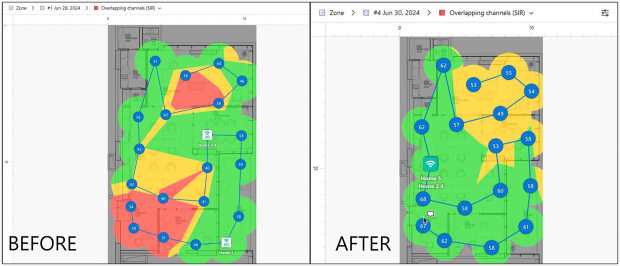
Le precedenti zone blu problematiche sono state in gran parte eliminate e sostituite da tonalità rosse e arancioni, indicando chiaramente valori SIR molto più alti e migliori prestazioni Wi-Fi.
Questo esempio del mondo reale mette in evidenza il vero valore delle visualizzazioni di risoluzione dei problemi di NetSpot: vedere istantaneamente l'impatto diretto delle tue modifiche, identificare rapidamente compromessi di copertura inaspettati e apportare regolazioni ben informate per prestazioni Wi-Fi costantemente affidabili.
NetSpot funziona su qualsiasi MacBook che esegue macOS 11+ o Windows 7/8/10/11 laptop con un adattatore di rete wireless standard 802.11a/b/g/n/ac/ax. Con NetSpot, le interferenze RF diventano un problema semplice da risolvere e iniziare non potrebbe essere più facile grazie alla prova completa senza rischi di tutte le funzionalità di NetSpot PRO.

Scanner per interferenza RF in grado di rivelare l'utilizzo dei canali WiFi